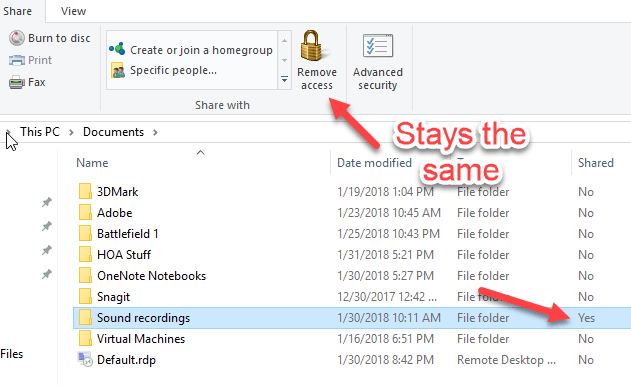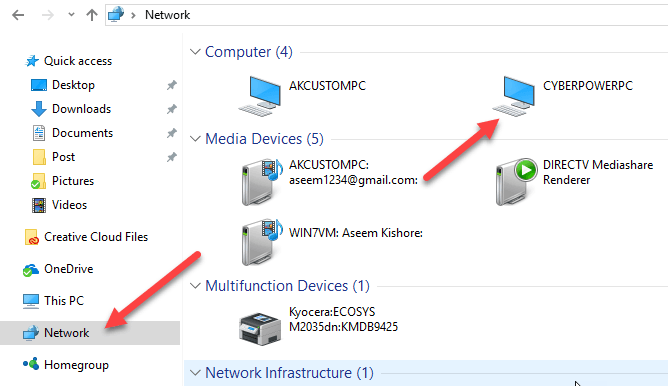เริ่มต้นใน Windows 7 และดำเนินการต่อใน Windows 8/10 Microsoft ได้ลบคุณลักษณะโดยที่เมื่อคุณแชร์โฟลเดอร์จะเป็นการเปลี่ยนไอคอนโฟลเดอร์เพื่อให้คุณสามารถแชร์ได้ทันที
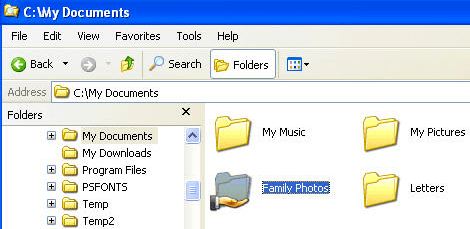
แทนที่จะย้ายข้อมูลนี้ไปยังบานหน้าต่าง รายละเอียดซึ่งจะแสดงที่ด้านล่างของ Windows Explorer ใน Windows 7 ซึ่งจะทำให้ ยากที่จะหาโฟลเดอร์ที่ใช้ร่วมกันบนคอมพิวเตอร์ของคุณ
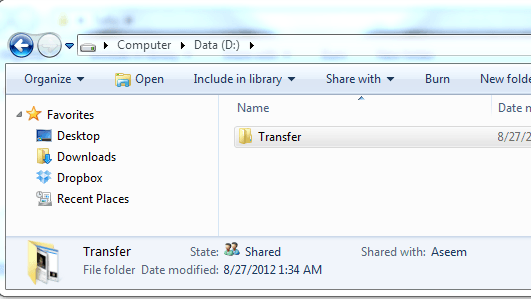
ใน Windows 8 ก็ไม่ดีด้วยเช่นกัน! แม้ในขณะที่คุณเลือกโฟลเดอร์บานหน้าต่างรายละเอียดไม่ได้บอกคุณว่ามีการแบ่งปันกัน! แต่คุณต้องคลิกที่แท็บ Sharing บนอินเทอร์เฟซริบบิ้นและหากมีข้อความว่า "หยุดการแชร์" ซึ่งหมายความว่าโฟลเดอร์กำลังแชร์อยู่ อะไรคือความเจ็บปวดจากพระราชวงศ์!

แท็บการแชร์มีเพียงปุ่ม ลบการเข้าถึงแต่จะได้รับการแก้ไขและไม่เปลี่ยนแปลงแม้ว่าจะแชร์โฟลเดอร์หรือไม่ก็ตาม
หลังจากเล่นรอบในขณะที่มี Explorer แล้วฉันก็สามารถคิดออกสองวิธีที่แก้ปัญหาได้บางส่วน วิธีการหนึ่งที่ง่ายและไม่เกี่ยวข้องกับการมีการเปลี่ยนแปลงอะไร วิธีที่สองคือกระบวนการสองส่วน: ขั้นแรกคุณสามารถเพิ่มคอลัมน์ลงใน Explorer ซึ่งจะบอกคุณว่ามีการแชร์โฟลเดอร์หรือไม่และประการที่สองคุณใช้มุมมองโฟลเดอร์นั้นกับโฟลเดอร์ทั้งหมดที่ใช้เทมเพลตโฟลเดอร์เดียวกัน ต่อไปนี้คือวิธีดำเนินการ
ใช้เบราเซอร์เครือข่ายเพื่อดูโฟลเดอร์ที่ใช้ร่วมกัน
หากคุณต้องการดูโฟลเดอร์ที่แชร์โดยคอมพิวเตอร์ของคุณอย่างรวดเร็วคุณสามารถไปที่ Explorer ใน Windows 10 และคลิกที่ Network ในบานหน้าต่างด้านซ้าย
ตามที่เห็นแล้วจะมีรายการของคอมพิวเตอร์เครื่องอื่น ๆ บนเครือข่ายของคุณ ในส่วนคอมพิวเตอร์คุณควรดูชื่อคอมพิวเตอร์ที่กำลังใช้อยู่ ในกรณีของฉันคือเครื่อง CyberPowerPC ที่กำหนดเองของฉัน
ดับเบิลคลิกที่คอมพิวเตอร์และคุณจะเห็นรายการโฟลเดอร์ที่แชร์ทั้งหมด
2
วิธีที่สองมีส่วนเกี่ยวข้องมากกว่าและไม่ได้เป็นทางออกที่ดีที่สุดโดยรวม แต่ใช้งานได้ดีขึ้น
ไปที่โฟลเดอร์ที่คุณต้องการดูว่าโฟล์เดอร์ภายในโฟลเดอร์นั้นมีการแบ่งใช้หรือไม่
ตัวอย่างเช่นถ้าคุณมีโฟลเดอร์ที่ใช้ร่วมกันใน My Documents ให้ไปที่โฟลเดอร์ My Documents และ จากนั้นคลิกขวาที่ด้านขวาของส่วนหัวคอลัมน์สุดท้าย:
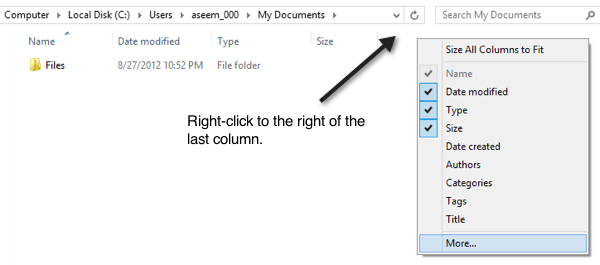
จากนั้นไปต่อและคลิกที่ เพิ่มเติม. ตอนนี้คุณจะได้รับรายการพิเศษของคอลัมน์พิเศษที่คุณสามารถเพิ่มลงใน Explorer ได้
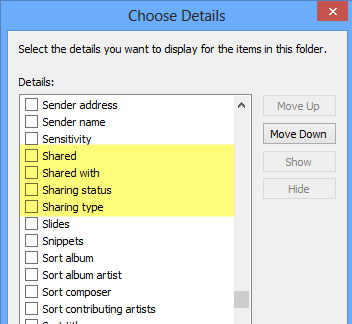
ซึ่งรวมถึง Shared, แชร์กับสถานะการแบ่งปันและ ประเภทการแชร์คุณสามารถเพิ่มได้ทั้งหมดหากต้องการ แต่หากต้องการเพียงแค่ได้รับใช่หรือไม่ใช่คำตอบสำหรับแต่ละโฟลเดอร์จากนั้นเลือกช่อง แชร์ตอนนี้คุณจะเห็นคอลัมน์พิเศษและจะมี Yสำหรับใช่ถ้าใช้ร่วมกันและ Nถ้าไม่แชร์
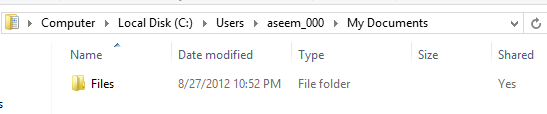
ดังนั้นสิ่งนี้เยี่ยมยอด แต่ที่สองคุณปิด explorer และกลับมาที่โฟลเดอร์คุณจะเห็นว่าคอลัมน์ Shared ได้หายไปแล้ว นั่นเป็นเพราะว่าคุณไม่ได้นำไปใช้กับโฟลเดอร์ทั้งหมด ในการดำเนินการนี้คุณต้องคลิกตัวเลือกจากนั้นคลิก เปลี่ยนโฟลเดอร์และตัวเลือกการค้นหา
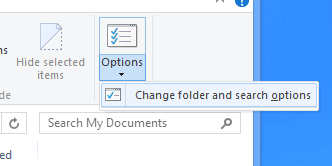
คลิก แท็บ ดูและคลิกที่ ใช้กับโฟลเดอร์
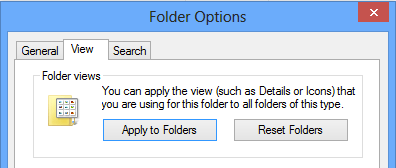
ดูโฟลเดอร์ทั้งหมดที่มีชนิดเดียวกัน ตามประเภทเดียวกันหมายถึงโฟลเดอร์ทั้งหมดที่ใช้เทมเพลตโฟลเดอร์เดียวกัน ใน Windows 7 และ Windows 8/10 โฟลเดอร์ทุกโฟลเดอร์ที่คุณมีอยู่ในระบบจะใช้ปิดเทมเพลตโฟลเดอร์ คุณสามารถดูเทมเพลตสำหรับโฟลเดอร์ได้ด้วยการคลิกขวาที่โฟลเดอร์และเลือก Properties
ไปที่แท็บ กำหนดค่าจะเห็นโฟลเดอร์ที่ได้รับการปรับให้เหมาะสมกับเทมเพลตไฟล์บางประเภท ซึ่งประกอบด้วยเอกสารรูปภาพวิดีโอเพลงและรายการทั่วไป ดังนั้นหากคุณเพิ่มคอลัมน์ใหม่ลงในโฟลเดอร์รูปภาพจากนั้นใช้กับโฟลเดอร์เช่นที่แสดงไว้ด้านบนคอลัมน์ใหม่จะแสดงเฉพาะในโฟลเดอร์ที่เหมาะสำหรับภาพเท่านั้น ทำให้รู้สึกอย่างไร
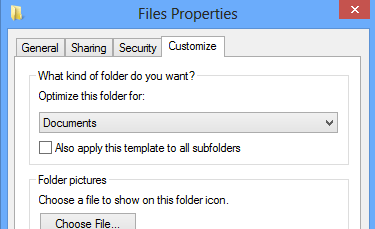
นี่เป็นเพียงข้อแม้เล็กน้อยที่อาจทำให้เกิดความสับสนหากคุณเพิ่มคอลัมน์แล้วคุณก็ไม่เห็นว่า คอลัมน์ในโฟลเดอร์บางโฟลเดอร์ขณะเรียกดูใน Explorer ถ้าคุณต้องการดูคอลัมน์ Shared บนโฟลเดอร์สวย ๆ ทุกๆโฟลเดอร์ตั้งแต่รากของไดรฟ์ C แล้วสิ่งที่ดีที่สุดคือไปที่ C: \ และเพิ่มคอลัมน์ Shared ไว้ที่นั่น จากนั้นไปที่โฟลเดอร์และตัวเลือกการค้นหาและ ใช้กับโฟลเดอร์เนื่องจากรากของไดรฟ์ C ใช้เทมเพลตรายการทั่วไปคอลัมน์ที่แชร์จะปรากฏในโฟลเดอร์ทั้งหมดยกเว้นวิดีโอเพลงและรูปภาพ
สถานที่อื่น ๆ ที่คุณไม่เห็นคอลัมน์เพิ่มเติมอยู่ใน ห้องสมุด สำหรับไลบรารีคุณสามารถเพิ่มคอลัมน์ได้ แต่ Windows จะไม่ยอมให้คุณบันทึกไว้โดยคลิกตัวเลือกใช้กับโฟลเดอร์ นี่เป็นวิธีที่น่ารำคาญ แต่ Windows 7 และ Windows 8/10 ทำงาน! หวังว่าจะช่วยคุณค้นหาโฟลเดอร์ที่แชร์ไว้ใน Windows 10 เครื่องคอมพิวเตอร์ของคุณได้เร็วขึ้นกว่าก่อน สนุก!